
Для повышения безопасности вашего аккаунта на Яндексе важно своевременно менять пароль. Это поможет защитить вашу личную информацию от несанкционированного доступа. В этой инструкции мы подробно разберем, как правильно сменить пароль на Яндекс и какие шаги для этого нужно выполнить.
Шаг 1: Перейдите на страницу входа в Яндекс. Для этого откройте сайт https://passport.yandex.ru и введите текущие данные для входа: логин и пароль.
Шаг 2: После того как вы окажетесь в своем аккаунте, нажмите на иконку профиля в правом верхнем углу страницы. В выпадающем меню выберите раздел «Пароль».
Шаг 3: На странице изменения пароля введите текущий пароль для подтверждения доступа. Затем введите новый пароль, соблюдая рекомендации по его безопасности: минимум 8 символов, использование заглавных и строчных букв, цифр и специальных знаков.
Шаг 4: Нажмите кнопку «Сохранить» для завершения изменения пароля. После этого вам будет предложено войти в аккаунт с новым паролем.
Важно: Убедитесь, что новый пароль надежен и легко запоминаем, а также используйте уникальные пароли для разных сервисов.
Как сменить пароль на Яндекс: пошаговая инструкция
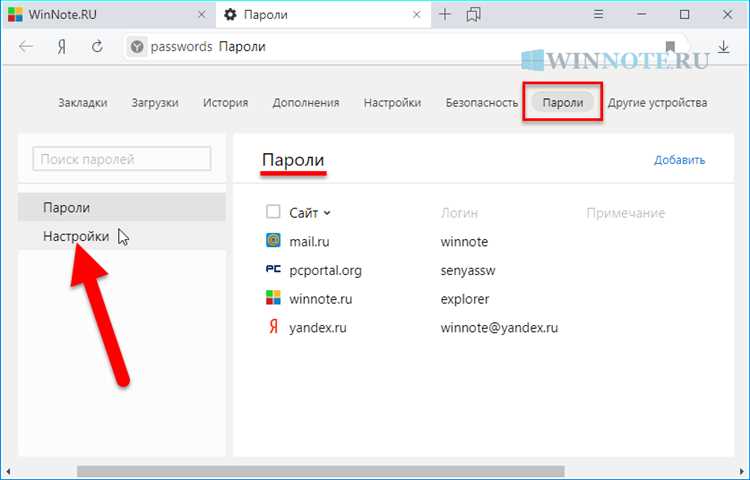
Шаг 1: Перейдите на страницу управления аккаунтом Яндекса: passport.yandex.ru. Войдите, указав текущий логин и пароль.
Шаг 2: После авторизации нажмите на раздел «Безопасность» в левом меню.
Шаг 3: В блоке «Пароль» нажмите кнопку «Изменить». Система потребует ввести текущий пароль для подтверждения личности.
Шаг 4: Укажите новый пароль. Он должен содержать не менее 8 символов, включать буквы верхнего и нижнего регистра, цифры и, при желании, спецсимволы. Избегайте простых комбинаций.
Шаг 5: Повторите новый пароль во втором поле. Нажмите «Сохранить».
Шаг 6: После изменения вы будете автоматически разлогинены на всех устройствах, кроме текущего. Чтобы выйти вручную – воспользуйтесь пунктом «Завершить сеансы» в настройках безопасности.
Рекомендация: Сохраните пароль в надёжном менеджере или запишите в безопасное место. Не передавайте его третьим лицам.
Зайти в свой аккаунт Яндекс
Для изменения пароля необходимо сначала авторизоваться в системе. Выполните следующие действия:
- Перейдите на главную страницу Яндекса: yandex.ru.
- Нажмите кнопку «Войти» в правом верхнем углу страницы.
- В открывшемся окне введите ваш логин – это может быть адрес электронной почты на домене
@yandex.ru, номер телефона или логин без домена. - Нажмите кнопку «Далее».
- Введите текущий пароль от аккаунта.
- Нажмите «Войти» для завершения авторизации.
Если включена двухфакторная аутентификация, введите код из SMS или подтвердите вход через приложение Яндекс.Ключ.
После успешного входа вы будете автоматически перенаправлены на главную страницу. Чтобы убедиться, что вход выполнен, проверьте наличие вашего аватара или инициалов в правом верхнем углу сайта.
Перейти в настройки безопасности
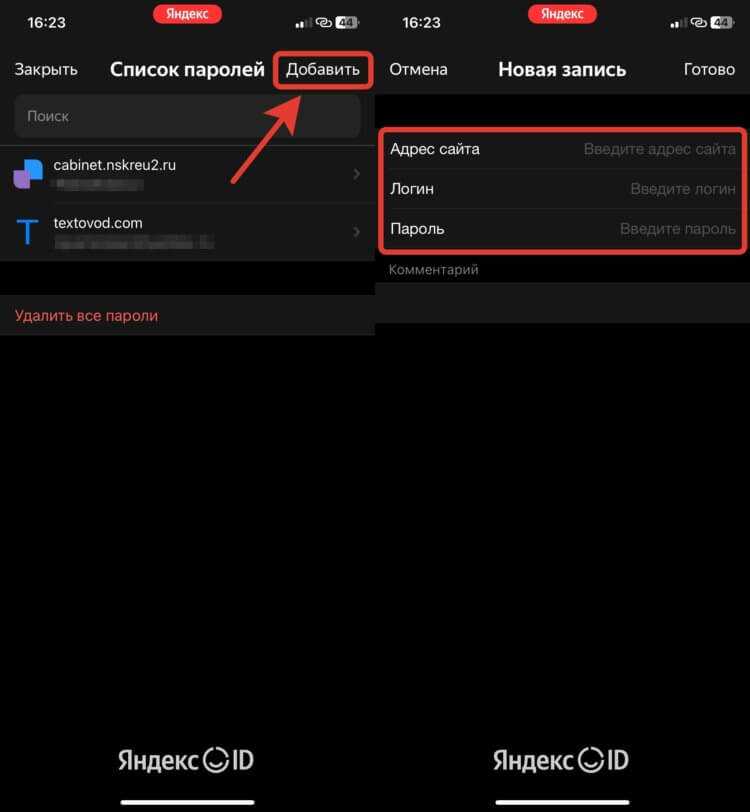
Откройте страницу профиля Яндекса и авторизуйтесь, если не вошли в аккаунт. После входа нажмите на вкладку «Безопасность» в левом меню. Если используете мобильное устройство, прокрутите вниз до блока «Настройки безопасности».
В разделе отображаются последние действия в аккаунте, список подключённых устройств и параметры защиты. Найдите блок «Пароль» и убедитесь, что вы находитесь именно в разделе, где доступна смена текущего пароля. Здесь также можно увидеть дату последнего изменения пароля и наличие входа по одноразовым кодам.
Перед продолжением убедитесь, что включена двухфакторная аутентификация – это усилит защиту учётной записи после смены пароля. Если параметр не активен, нажмите «Включить» рядом с пунктом «Вход по одноразовому коду».
Найти раздел для смены пароля
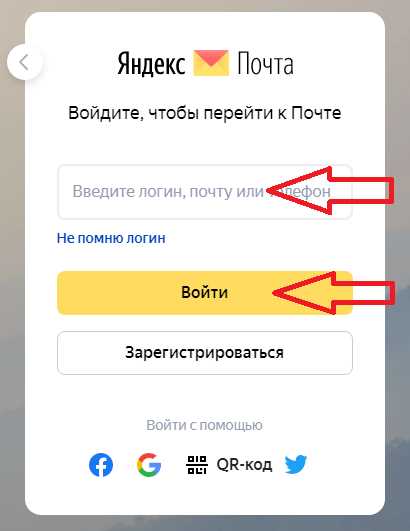
Для смены пароля в Яндексе необходимо перейти в настройки аккаунта. Это можно сделать следующим образом:
- Откройте https://passport.yandex.ru – это основной центр управления аккаунтом Яндекса.
- Авторизуйтесь, если не выполнен вход. Введите логин и текущий пароль.
- После входа вы окажетесь на странице «Аккаунт». Найдите блок «Вход и безопасность».
- В этом блоке выберите пункт «Пароль» – он расположен в верхней части раздела.
- Нажмите на ссылку «Изменить пароль». Откроется форма ввода текущего и нового пароля.
Если вы находитесь в любом сервисе Яндекса (например, Почте), можно быстро попасть в нужный раздел:
- Нажмите на аватар в правом верхнем углу.
- Выберите «Управление аккаунтом».
- Вы будете перенаправлены на passport.yandex.ru.
- Далее следуйте шагам, описанным выше.
Если пункт «Пароль» не отображается, возможно, включена двухфакторная авторизация – в этом случае изменить пароль можно только через подтверждение по SMS или приложению Яндекс.Ключ.
Ввести текущий пароль для подтверждения
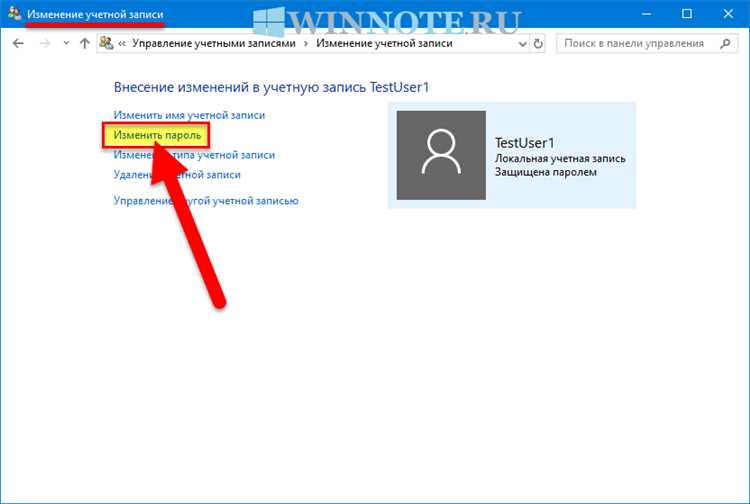
После перехода в настройки безопасности Яндекс, система запросит подтверждение личности. На экране появится форма ввода текущего пароля от вашего аккаунта. Это обязательный шаг, позволяющий убедиться, что доступ к изменению параметров имеет только владелец учетной записи.
Введите актуальный пароль в предложенное поле. Убедитесь, что раскладка клавиатуры выбрана правильно, а клавиша Caps Lock не активирована. Неверный ввод даже одного символа приведёт к отказу в доступе. После ввода нажмите кнопку «Подтвердить» или аналогичную в интерфейсе.
Если вы не помните текущий пароль, воспользуйтесь ссылкой «Забыли пароль?», чтобы пройти процедуру восстановления. Без ввода действующего пароля смена невозможна.
Придумать новый надежный пароль
Надежный пароль должен содержать не менее 12 символов, включать строчные и прописные буквы, цифры и специальные знаки: !@#$%^&*(). Избегайте логичных сочетаний вроде qwerty, 123456, имени пользователя или даты рождения.
Используйте комбинации, которые сложно угадать. Например: Tr9&Lp#vX1qZ. Такой пароль не связан с личной информацией и не поддаётся словарным атакам.
Не используйте один и тот же пароль для разных сервисов. Для Яндекса должен быть отдельный уникальный пароль, не совпадающий с паролем от почты, соцсетей или интернет-банка.
Для генерации можно использовать менеджеры паролей, например, KeePass или Bitwarden. Они создают случайные комбинации и хранят их в зашифрованном виде.
Избегайте записей на бумаге или в заметках телефона. Если нет возможности использовать менеджер, придумайте фразу и модифицируйте её. Например, строка «Люблю_кофе_в_8:30!» легко запоминается, но достаточно сложна для подбора.
Подтвердить смену пароля через почту или телефон

Если выбран номер телефона, на него поступит SMS с шестизначным кодом. Введите его в появившееся поле. Код действителен в течение 10 минут. При вводе неправильного кода более трёх раз доступ временно блокируется – придётся ждать 30 минут до новой попытки.
При выборе подтверждения через почту на резервный e-mail отправляется письмо. Откройте его и нажмите кнопку «Подтвердить», либо скопируйте код и вставьте его в форму на сайте. Срок действия письма – 30 минут. Если не пришло – проверьте папку «Спам».
В случае отсутствия доступа к указанным контактам потребуется пройти процедуру восстановления через форму passport.yandex.ru/restoration. Там нужно будет ответить на вопросы и подтвердить владение аккаунтом с помощью другой информации.
Проверить успешность смены пароля
Зайдите в Яндекс.Паспорт по ссылке passport.yandex.ru. В разделе История входов проверьте, что новая авторизация отображается с текущей датой и IP-адресом. Отсутствие новой сессии может указывать на ошибку при смене пароля или неправильный ввод.
Рекомендуется протестировать вход не только с компьютера, но и через мобильное приложение Яндекса. Это позволяет убедиться, что все устройства синхронизированы и используют обновлённые данные авторизации.
Откройте почту на mail.yandex.ru. Убедитесь, что письма загружаются, доступ к папкам не ограничен, и интерфейс работает корректно. Это подтверждает, что сессия активна и привязана к новому паролю.
Наконец, в разделе Пароли и авторизация на passport.yandex.ru проверьте дату последнего изменения пароля. Если указана текущая дата – смена прошла успешно.
Вопрос-ответ:
Можно ли сменить пароль на Яндексе с телефона, или нужно обязательно заходить с компьютера?
Сменить пароль на Яндексе можно как с компьютера, так и с телефона. Достаточно открыть браузер и зайти на сайт https://passport.yandex.ru. После входа в аккаунт нужно выбрать раздел «Безопасность», а затем пункт «Пароль». Система может запросить подтверждение входа через SMS или приложение. Интерфейс адаптирован под мобильные устройства, поэтому весь процесс можно пройти прямо со смартфона.
Что делать, если я забыл текущий пароль и не могу войти в аккаунт?
Если вы не помните текущий пароль, на странице входа нажмите на ссылку «Не помню пароль». После этого Яндекс предложит восстановление доступа. В зависимости от настроек вашей учетной записи, это может быть код по SMS, письмо на резервную почту или проверка через привязанный аккаунт. После подтверждения личности система позволит задать новый пароль. Главное — иметь доступ хотя бы к одному из способов восстановления.
Как часто нужно менять пароль от Яндекса?
Жестких требований по сроку смены пароля Яндекс не устанавливает. Однако, если вы замечаете подозрительную активность в почте или получаете сообщения о попытках входа, лучше сменить пароль сразу. Также желательно обновлять его раз в несколько месяцев, особенно если вы используете один и тот же пароль для разных сервисов. Это снижает риск несанкционированного доступа к аккаунту.
Где именно в настройках Яндекса находится раздел для смены пароля?
Чтобы найти раздел смены пароля, нужно войти в Яндекс.Паспорт (https://passport.yandex.ru), затем прокрутить страницу вниз до блока «Вход и восстановление». Там будет пункт «Пароль» — нажмите на него. Сначала потребуется подтвердить личность, например, ввести код из SMS. После этого откроется форма, где нужно указать текущий пароль и дважды ввести новый. Изменения вступят в силу сразу после сохранения.






